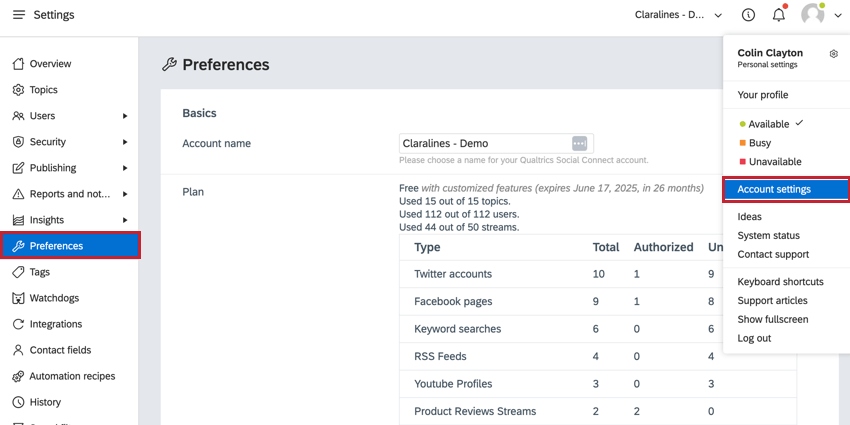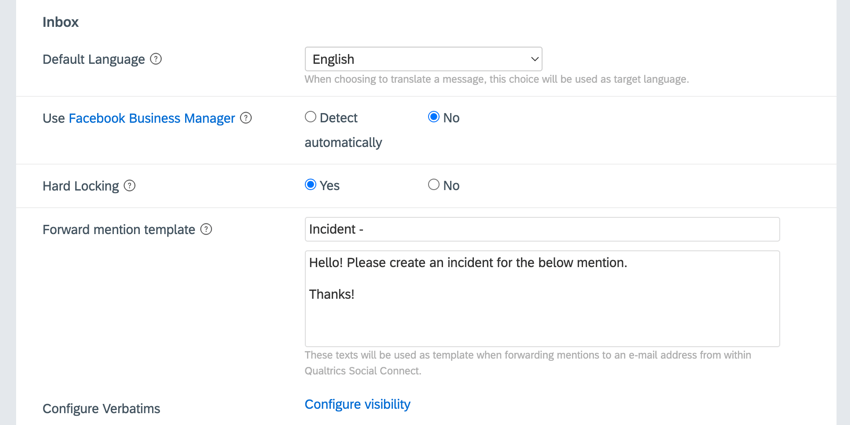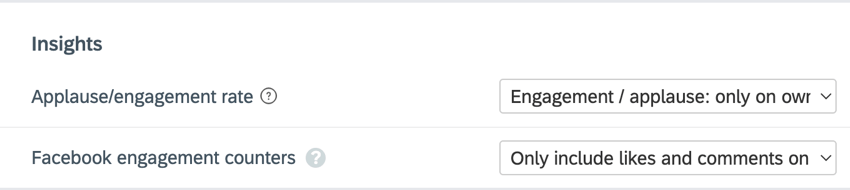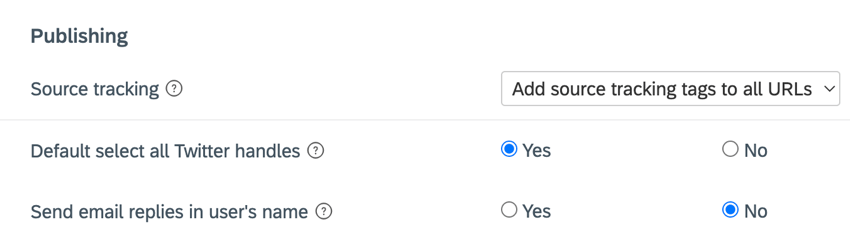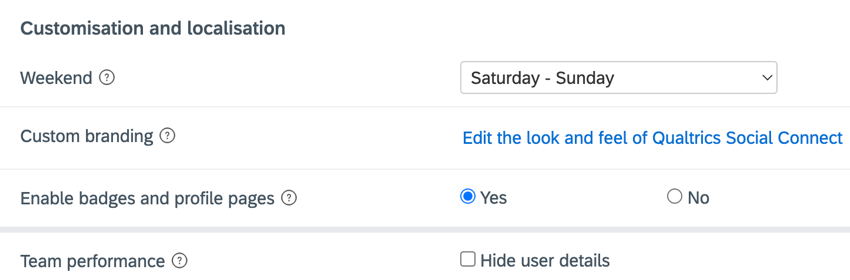Preferencias de configuración de la Cuenta (QSC)
Acerca de las preferencias de configuración de la Cuenta
El Preferencias Sección de Configuración de cuenta Le permite administrar funciones y configuraciones clave de su cuenta de Qualtrics Social Connect.
Lo esencial
El Lo esencial La sección de preferencias de la cuenta le permite cambiar el nombre de su cuenta y ver información sobre su plan actual y cuántos datos ha consumido. Las configuraciones en esta sección incluyen:
- Nombre de la Cuenta:Su nombre de cuenta . Puede cambiar el nombre de su cuenta escribiendo un nuevo nombre en el cuadro.
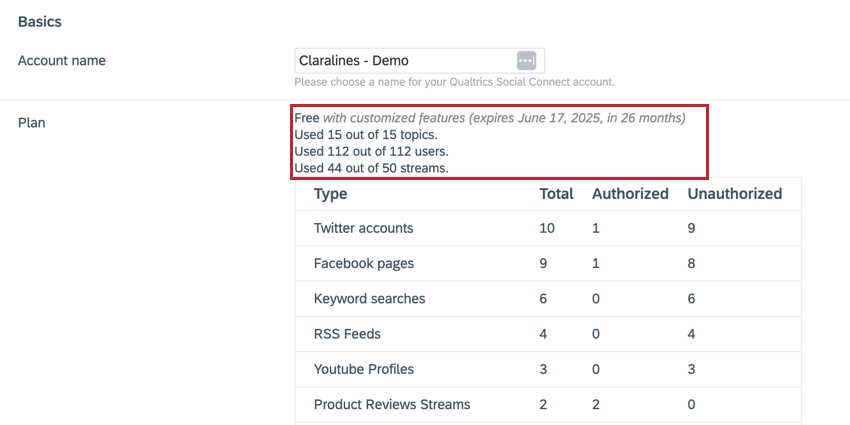
- Plan:Le muestra la siguiente información sobre su plan de software:
- Tipo de licencia y fecha de vencimiento
- La cantidad de temas que has utilizado del total disponible.
- La cantidad de usuarios que ha creado del número total disponible.
- El número de transmisiones conectadas del número total disponible.
- Una tabla de flujos conectados. Esta tabla enumera las transmisiones por tipo y muestra la cantidad de transmisiones autorizadas y no autorizadas de una fuente particular.
- Volumen:La cantidad de menciones ingeridas por su cuenta como porcentaje del límite de volumen mensual de su cuenta.
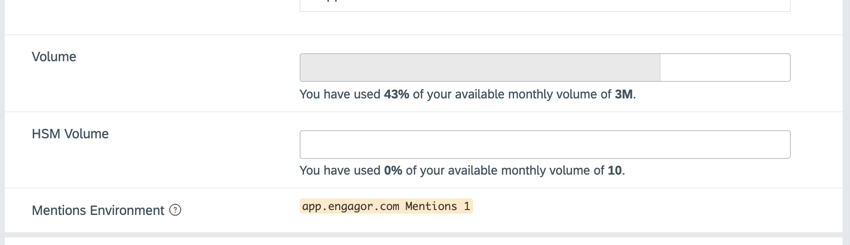
- Volumen HSM:La cantidad de mensajes altamente estructurados (HSM) que ha utilizado su cuenta. Los HSM son plantillas preaprobadas por WhatsApp que puedes usar para responder a los clientes después de 24 horas.
- Menciones Medio Ambiente:Su entorno de menciones, que es útil para rastrear interrupciones de la plataforma. en la página de Estado.
Bandeja de entrada
El Bandeja de entrada La sección de preferencias de la cuenta le permite personalizar algunos aspectos de la Bandeja de entrada. Las configuraciones en esta sección incluyen:
- Idioma predeterminado:Elige un idioma predeterminado para tu cuenta. Al traducir las menciones, se traducirán a este idioma.
- Utilice el Gerente comercial de Facebook:Si usa Facebook Business Gerente para administrar sus páginas de Facebook, esta configuración puede tener un efecto sobre si funcionan o no las redirecciones en sus menciones de Facebook (al hacer clic en la marca de tiempo de una mención o en el pequeño logotipo de FB en una mención). Si desea que siempre se le redirija al enlace general de Facebook en lugar del enlace del Gerente comercial, puede desactivar esta opción.
- Bloqueo duro:Cuando está habilitado, el bloqueo duro evita que varios agentes trabajen en la misma mención al mismo tiempo.
- Plantilla de mención de reenvío:Si desea reenviar menciones a una dirección de correo electrónico desde Social Connect, puede configurar la línea de sujeto y el cuerpo del correo electrónico que se completarán de manera predeterminada en el correo electrónico reenviado.
- Configurar Verbatims:Si tiene varios campos textuales, puede elegir qué campos serán visibles en las menciones. Hacer clic Configurar visibilidad para ver una lista de campos disponibles.
Información
El Información La sección de preferencias de la cuenta le permite controlar cómo se calculan ciertas métricas en Información . Las configuraciones en esta sección incluyen:
- Tasa de aplausos/participación:Elige cómo quieres que se calculen las métricas de participación y aplausos. Sus opciones incluyen las siguientes:
- Solo mis propias publicaciones:La cantidad de respuestas (para interacción) o me gusta (para aplausos) recibidos en publicaciones enviadas por el perfil o relacionadas con el perfil versus sus propias publicaciones.
- En todas las publicaciones:La cantidad de respuestas (para interacción) o me gusta (para aplausos) en publicaciones enviadas por el perfil en comparación con sus propias publicaciones.
- Contadores de interacción de Facebook:Elige cómo quieres que se cuente la interacción con las publicaciones de Facebook. Sus opciones incluyen las siguientes:
- Solo se cuentan los comentarios y me gusta directamente en la propia publicación.:Incluya únicamente comentarios y me gusta que estén directamente en la publicación.
- Incluir me gusta y comentarios en publicaciones e historias originales generadas por me gusta y comentarios.:Incluye “Me gusta” y comentarios en publicaciones que se crearon al compartir tus publicaciones originales. También incluye comentarios y me gusta de la publicación original.
Publicando
El Publicación La sección de configuración de cuenta le permite personalizar la experiencia al publicar publicaciones a través de Social Connect. Las configuraciones en esta sección incluyen:
- Seguimiento de la fuente: Qualtrics Social Connect puede agregar cadenas de consulta a cualquier enlace de publicación que le informe sobre la fuente. Se utilizan las siguientes etiquetas: utm_medium, utm_source, utm_content y utm_campaign. Para esta configuración, elija cómo desea que se apliquen las etiquetas:
- No agregue etiquetas de seguimiento de origen:Las etiquetas no se agregan a los enlaces.
- Agregar etiquetas de seguimiento de origen a todas las URL:Se agregan etiquetas a cada enlace.
- Agregar seguimiento de origen si no hay etiquetas existentes en la URL:Las etiquetas solo se agregan a los enlaces si el enlace aún no contiene etiquetas utm_.
- Seleccionar de forma predeterminada todos los perfiles de Twitter:Cuando un tweet contiene varios @, debes seleccionar qué identificadores etiquetar en tu respuesta. Cuando esta opción está habilitada, todos los controladores se seleccionarán de forma predeterminada.
- Enviar respuestas de correo electrónico en nombre del usuario:Cuando esta opción está habilitada, todas las respuestas por correo electrónico se enviarán utilizando el nombre y el correo electrónico del agente. Cuando está deshabilitado, la respuesta por correo electrónico se enviará utilizando el nombre del flujo de correo electrónico conectado.
Permisos
El Permisos La sección de preferencias de la cuenta le permite elegir el tipo de usuario predeterminado para los nuevos usuarios. Elige el Rol de usuario nuevo predeterminado utilizando el menú desplegable.
Personalización y localización
El Personalización y localización La sección de preferencias de la cuenta le permite personalizar aspectos adicionales de su cuenta de Social Connect. Las configuraciones en esta sección incluyen:
- Fin de semana:Elige qué días de la semana se consideran tu fin de semana.
- Marca personalizada:Personaliza la apariencia de tu cuenta de Social Connect. Ver Aplicación de una marca personalizada Para más información.
- Habilitar insignias y páginas de perfil:Cuando esta opción está habilitada, los usuarios de su cuenta pueden ganar insignias y ver su perfil de usuario.
- rendimiento del equipo:Si lo desea, habilite la Ocultar detalles del usuario Casilla de verificación para ocultar la información de identificación del usuario (como quién resolvió qué mención) del rendimiento del equipo.
Aplicación de una marca personalizada
- Hacer clic Edite la aspecto visual y operativo de Qualtrics Social Connect.
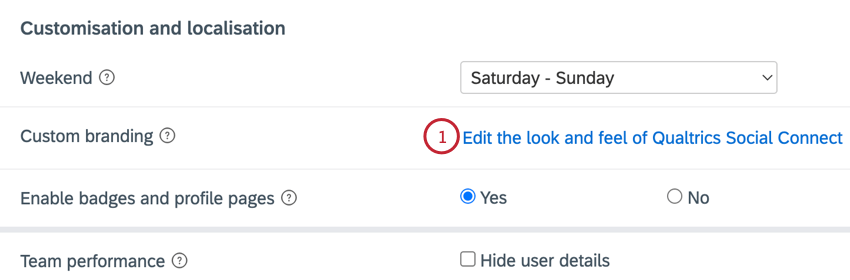
- Introduzca una título, que reemplazará a “Qualtrics Social Connect” en algunas áreas.
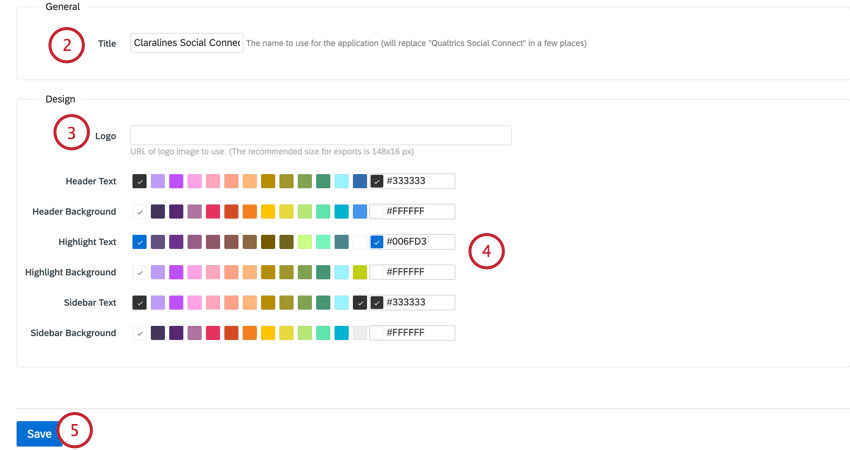
- Introduzca la URL de un logo.
- Personaliza diferentes áreas de la plataforma eligiendo el color para esa área. Puede elegir un color existente o definir el suyo propio utilizando un código de color HEX.
- Haga clic en Guardar.